Como alterar os sons do computador no Windows
Você tem um PC Windows? Então deixe-me explicar como mudar os sons do computador agindo diretamente a partir das configurações deste último: você ficará surpreso com o quanto é
janelas 10

Se você quiser saber como personalizar os sons do sistema e seu PC for atualizado para janelas 10, digite os termos "painel de controle" em barra de pesquisa colocado no canto inferior esquerdo da tela e clique na primeira ocorrência que for encontrada.
Na janela que se abre, clique no item Hardware e som, então no texto Alterar bipes emitidos pelo sistema presente na seção Audio e você acessará o painel de edição de sons.
Agora, no painel de gerenciamento de áudio, você deve decidir se deseja usar uma das combinações de som que são incorporadas ao Windows ou se deseja criar uma combinação personalizada usando arquivos de áudio em Formato WAV salvo no seu PC.
Para usar uma das combinações que já estão incluídas no Windows, selecione um dos itens no menu suspenso Combinação, no canto superior esquerdo da janela e clique na lista de sons localizada sob o título Eventos, para ouvir uma prévia (para fazer isso, você deve primeiro selecionar o som a ouvir e, em seguida, pressionar o botão Prova).
Para substituir um som associado a uma determinada ação por outro som disponível, no entanto, você deve selecionar o tipo de evento no qual está interessado (por exemplo, Aviso de bateria fraca) do menu Eventos e escolha o som de seu interesse no menu suspenso localizado sob o título Sounds.
Se as combinações predefinidas do Windows não forem do seu agrado, você pode criar suas próprias combinações acústicas personalizadas. Como? Sempre do menu "usual" Eventos: selecione, portanto, o evento cujo som você deseja alterar (ex. Logon do Windows), clique no botão Massa folhada localizado no canto inferior direito e escolha o arquivo em Formato WAV para usar como som do Windows.
Quando você estiver pronto para fazer isso, clique nos botões Aplicar e OK para salvar as alterações feitas. Para salvar a combinação de som e ter a oportunidade de reutilizá-la no futuro, pressione o botão ressalva. Mais fácil do que isso?
janelas 7
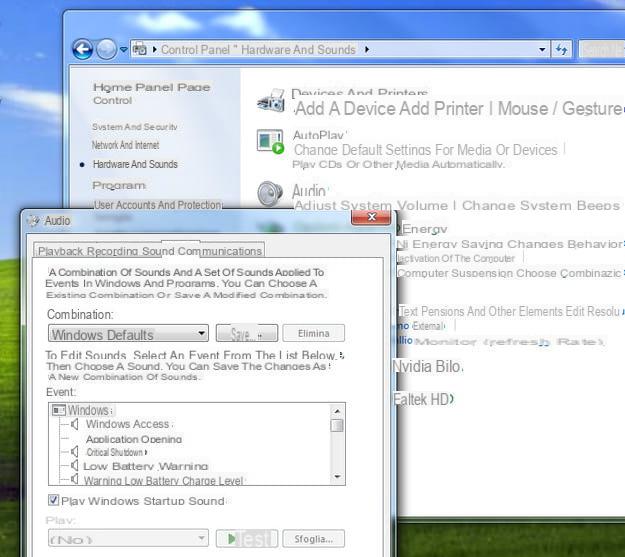
Se você usar janelas 7, você deve seguir mais ou menos as mesmas instruções que lhe dei no capítulo anterior, dedicado ao Windows 10. Você deve, portanto, ir ao Painel de Controle, acessar a seção dedicada às configurações de áudio e alterar os sons do sistema usando os controles apropriados visíveis na tela.
Para prosseguir, clique no botão Iniciar (o ícone de bandeira localizado no canto inferior esquerdo da tela) e selecione o item Painel de comando no menu que aparece. Na janela que se abre, clique no item primeiro Hardware e som e então nisso Alterar bipes emitidos pelo sistema (sob o título Audio), para aceder ao painel que permite alterar os sons do Windows.
Neste ponto, você deve escolher se deseja usar uma das combinações de som embutidas no Windows ou criar um personalizado usando arquivos de áudio no PC (que devem estar no formato WAV).
Se você quiser usar uma das combinações predefinidas do Windows, escolha um dos itens disponíveis no menu suspenso Combinação e clique na lista de sons localizada sob o título Eventos, para ouvir uma prévia (você deve primeiro clicar no som para ouvir e depois no botão Prova).
Para substituir o som padrão de um evento por outro som do Windows, basta selecionar o evento cujo bipe você deseja personalizar (por exemplo, Notificação de recibo de correio) do menu Eventos e o tipo de som que melhor se adapta a você no menu suspenso sob o título Sounds.
Se as combinações predefinidas do Windows não o satisfizerem, você pode criar suas próprias combinações de sons selecionando os sons a serem alterados um a um na lista Eventos (Eg. Logon do Windows para som de inicialização do sistema, Sair do Windows para o som de encerramento da sessão de trabalho, etc.). Em seguida, clique no botão Massa folhada e escolha o arquivo WAV para usar como som do Windows.
Depois de fazer as alterações desejadas, você pode aplicar as alterações que acabou de fazer clicando nos botões Aplicar e OK. Para salvar sua combinação de som para uso futuro, pressione o botão ressalva. Você viu como é simples personalizar sons no Windows 7?
Como mudar os sons do Mac
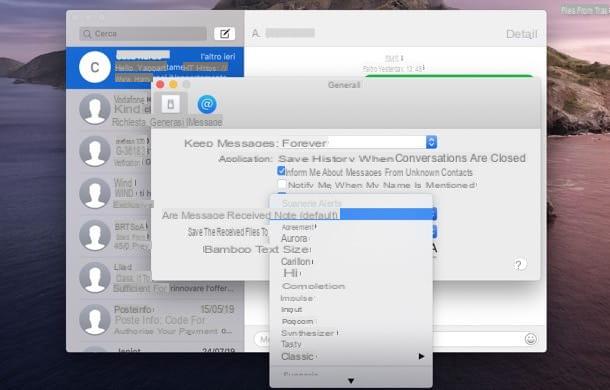
Você tem um Mac e gostaria de saber como alterar os sons de notificação de alguns aplicativos? Embora o macOS ofereça menos opções de personalização do que o Windows, isso pode ser feito com bastante facilidade.
Quanto aos sons relacionados às notificações dos diversos aplicativos (por exemplo, Mail, FaceTime, Posts, etc.), você deve ir para as configurações de cada um deles e selecionar o som que deseja usar para as notificações.
Quanto ao aplicativo Mail, por exemplo, depois de iniciá-lo, você tem que ir ao menu Mail> Preferências ... (canto superior esquerdo), selecione a guia Geral na janela que se abre e selecione o som a ser definido no menu correspondente ao item Som para novas mensagens.
In FaceTime e Posts, você pode fazer isso da mesma maneira: abrir o menu FaceTime o Posts, no canto superior esquerdo e selecione o item Preferências ... deste último. Em seguida, personalize o som das chamadas recebidas e mensagens recebidas nos menus suspensos toque e Mensagem sonora recebida, escolhendo um som entre os disponíveis e é isso.
Você gostaria de adicionar um som personalizado à biblioteca de som do sistema, talvez porque você deseja alterar o som de alerta padrão do macOS? Também é possível fazer isso: basta mover a faixa de áudio de seu interesse para a pasta macOS que contém os vários sons e selecioná-la nas configurações do sistema.
Para continuar, abra o Finder clicando no ícone rosto sorridente presente no bar Dock, pressione as teclas ao mesmo tempo cmd + shift + g e, no menu que abrir, cole o caminho ~ / Biblioteca / Sons /.
Neste ponto, converta (se necessário) o arquivo de áudio de seu interesse para o Formato AIFF (você pode fazer isso usando um conversor adequado, como os que listei neste outro guia e, uma vez que a conversão for feita, arraste-o para a pasta Sons.
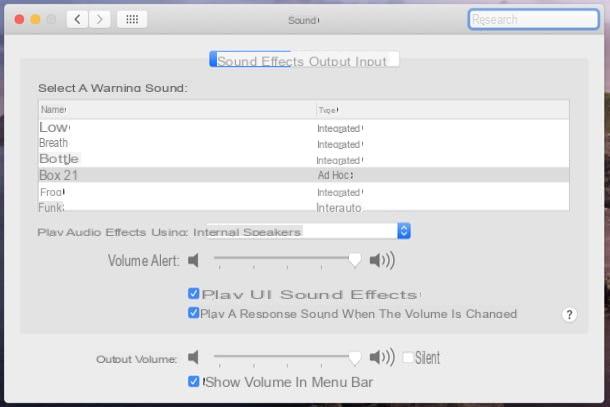
Neste ponto, vá para Preferências do Sistema (o ícone cinza representando o engrenagens localizado no bar Dock), clique na entrada Sounds e, na janela que se abre, selecione o som de aviso que deseja definir: os padrões são caracterizados pelo texto integrado, enquanto aqueles personalizados pelo texto ad hoc. As alterações entrarão em vigor imediatamente.
No que se refere a Som de inicialização do Mac, infelizmente não é possível modificá-lo, mas apenas desativá-lo: para fazer isso, inicie o Terminal da pasta Mais De Launchpad, digite o comando sudo nvram SystemAudioVolume =% 80, vamos Transmissão no teclado e digite o senha de administração do seu Mac, para fazer as alterações. Em seguida, reinicie o Mac, a fim de tornar a configuração efetiva.
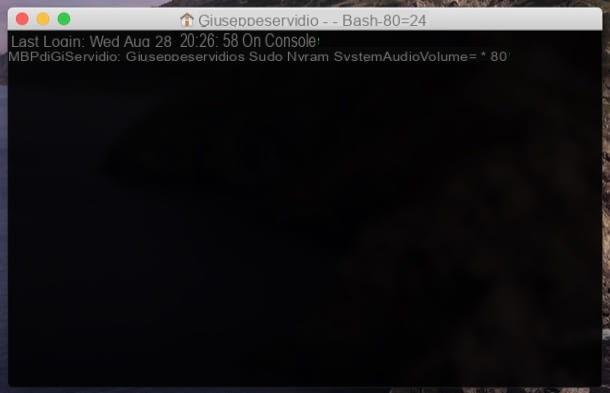
Se tudo correr bem, ao reiniciar o Mac, você não ouvirá mais o som característico do sistema que caracteriza o famoso sistema operacional da Apple.
Em caso de dúvida, se você deseja reativar o som de inicialização do macOS, abra o Terminal, digite o comando sudo nvram -d SystemAudioVolume, pressione Transmissão no teclado e reinicie o sistema. Simples, certo?
Como mudar os sons do computador

























